Microsoft Edge 是为windows10构建的全新浏览器。当我们使用Edge浏览器打开多个网页时,关闭浏览器就会跳出“要关闭所有标签吗”的提示,有的用户觉得这个提示很烦就将这个提示关闭了,导致有时候不小心将需要的网页也关闭了,现在很多用户想要恢复这个功能,那么Edge浏览器关闭所有标签页提示框如何设置呢?今天笔者就为大家分享关于Win10系统Edge浏览器关闭所有标签页提示框设置方法。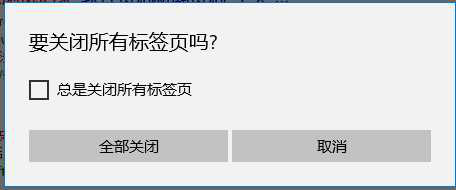 方法如下: 1、右击右下角的开始徽标按钮,选择“命令提示符(管理员)”,在其中右键粘贴下面的命令并回车运行即可。注意,命令并没有断行: reg add "HKEY_CLASSES_ROOT\Local Settings\Software\Microsoft\Windows\CurrentVersion\AppContainer\Storage\microsoft.microsoftedge_8wekyb3d8bbwe\MicrosoftEdge\Main" /v AskToCloseAllTabs /d 1 /t REG_DWORD /f 复制代码 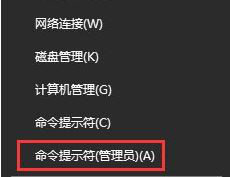 2、运行完毕后,再次在Edge中打开多个窗口并点击右上角的红叉,就会弹出提示窗口了! 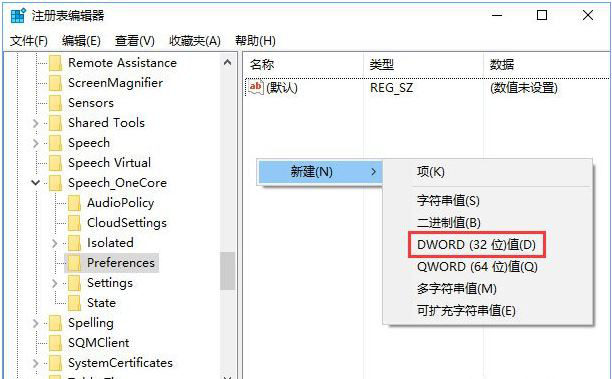 |
[讨论] Win10系统Edge浏览器关闭所有标签页提示框如何设置 |
|
|
最近发表
2020-5-21 16:20
2019-10-12 00:29
2019-9-23 21:28
2019-9-19 20:40
2019-9-13 20:52
